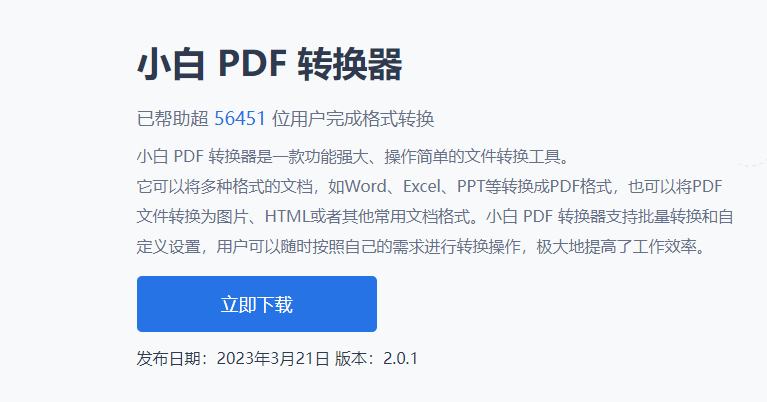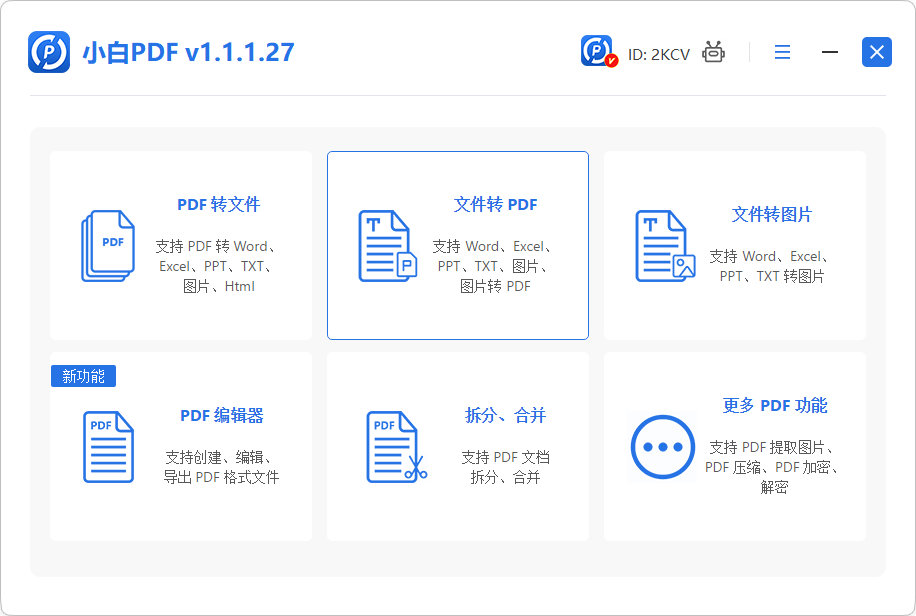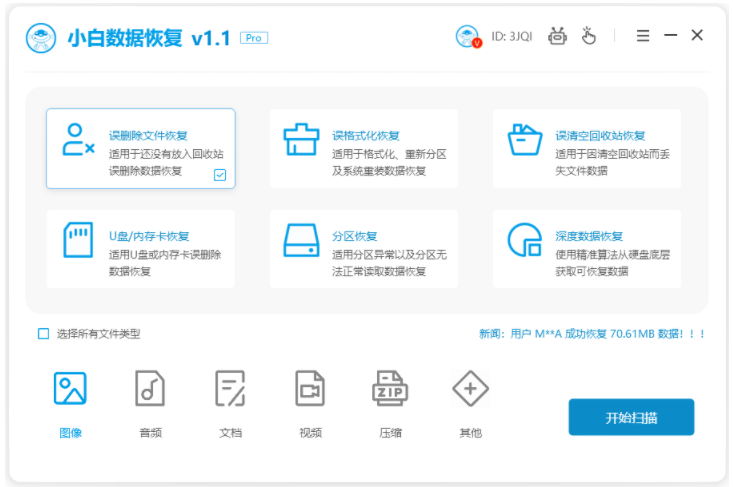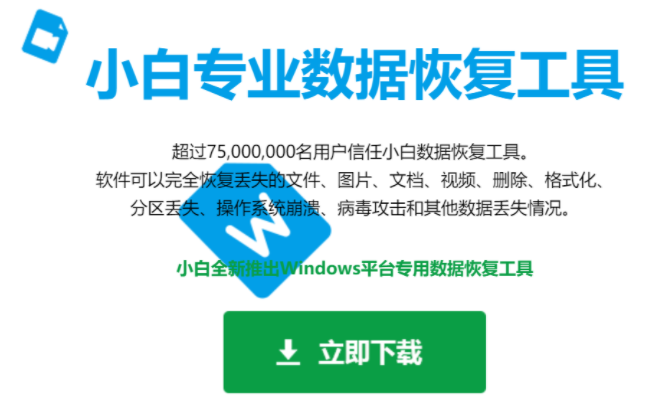简介:
Win10电源管理是一项重要的功能,它可以帮助我们优化电池寿命,延长笔记本续航。在如今移动办公和便携性需求日益增长的背景下,电池续航成为用户关注的重点。本文将介绍Win10电源管理的优化方法,帮助科技爱好者和电脑手机小白用户更好地使用电脑和手机。

工具原料:
操作系统版本:Windows 10
品牌型号:Dell XPS 13
软件版本:Windows 10 20H2
1、打开电源管理设置:在Windows 10中,点击任务栏右下角的电池图标,选择“电源和睡眠设置”。
2、调整电源模式:在电源管理设置中,可以选择不同的电源模式,如“平衡”、“省电”、“高性能”等。根据实际使用需求选择合适的模式。
3、调整屏幕亮度和休眠时间:在电源管理设置中,可以调整屏幕亮度和休眠时间,合理设置可以节省电池能量。
1、关闭不必要的后台应用程序:在任务管理器中,关闭不必要的后台应用程序,减少系统资源占用,降低功耗。
2、优化自启动程序:在任务管理器的“启动”选项卡中,禁用不必要的自启动程序,减少开机时的负担。
3、使用节能模式的应用程序:一些应用程序提供了节能模式选项,可以在设置中启用,减少功耗。
1、避免过度放电:尽量避免将电池放电至过低的状态,建议在电池电量低于20%时进行充电。
2、避免过度充电:不要将电池充电至100%,建议在电池电量达到80%左右时拔掉充电器。
3、定期校准电池:每隔一段时间,可以进行电池校准,以保持电池的准确性和稳定性。
总结:
通过合理设置电源管理、优化后台应用程序和合理使用电池,我们可以有效地优化电池寿命,延长笔记本续航。科技爱好者和电脑手机小白用户可以根据本文提供的方法指南和实用建议,更好地使用电脑和手机,提升使用体验。

简介:
Win10电源管理是一项重要的功能,它可以帮助我们优化电池寿命,延长笔记本续航。在如今移动办公和便携性需求日益增长的背景下,电池续航成为用户关注的重点。本文将介绍Win10电源管理的优化方法,帮助科技爱好者和电脑手机小白用户更好地使用电脑和手机。

工具原料:
操作系统版本:Windows 10
品牌型号:Dell XPS 13
软件版本:Windows 10 20H2
1、打开电源管理设置:在Windows 10中,点击任务栏右下角的电池图标,选择“电源和睡眠设置”。
2、调整电源模式:在电源管理设置中,可以选择不同的电源模式,如“平衡”、“省电”、“高性能”等。根据实际使用需求选择合适的模式。
3、调整屏幕亮度和休眠时间:在电源管理设置中,可以调整屏幕亮度和休眠时间,合理设置可以节省电池能量。
1、关闭不必要的后台应用程序:在任务管理器中,关闭不必要的后台应用程序,减少系统资源占用,降低功耗。
2、优化自启动程序:在任务管理器的“启动”选项卡中,禁用不必要的自启动程序,减少开机时的负担。
3、使用节能模式的应用程序:一些应用程序提供了节能模式选项,可以在设置中启用,减少功耗。
1、避免过度放电:尽量避免将电池放电至过低的状态,建议在电池电量低于20%时进行充电。
2、避免过度充电:不要将电池充电至100%,建议在电池电量达到80%左右时拔掉充电器。
3、定期校准电池:每隔一段时间,可以进行电池校准,以保持电池的准确性和稳定性。
总结:
通过合理设置电源管理、优化后台应用程序和合理使用电池,我们可以有效地优化电池寿命,延长笔记本续航。科技爱好者和电脑手机小白用户可以根据本文提供的方法指南和实用建议,更好地使用电脑和手机,提升使用体验。